The Gogs ist ein kompakter und selbst gehosteter, problemloser Git-Dienst, den Sie auf Ihrem Ubuntu-Linux-Server und Ihrer Distribution installieren können, um die Git-Funktionen zu nutzen. Die Gogs-Dienste sind leicht und dennoch leistungsstark; Sie können die Gogs-Dienste auf Docker, Cloud-Server und sogar auf einem Raspberry Pi-System installieren. Auch alte PC- und Hardwaresysteme können mit den Gogs-Diensten umgehen. The Gogs ist in der Go-Sprache geschrieben. Das einfache Dashboard, die benutzerdefinierte Domänenunterstützung, die HTTP-Sicherheit und die Unterstützung mehrerer Datenbanken des Gogs Git-Dienstes bieten Ihnen eine komfortable Einstellung, um den Git-Dienst auf Ihrem Ubuntu-System zu verwenden.
Gogs Git-Dienst unter Ubuntu Linux
Die Installation von Gogs Git Service unter Ubuntu Linux ist kein kompliziertes Verfahren, auch kein schneller Prozess. Sie können es auf Ihrem Computer installieren und die Gogs-Dienste über eine Domäne oder einen Localhost-Server nutzen. Um die Gogs-Dienste auf Ihrem Ubuntu-Rechner zu erhalten, müssen Sie eine Datenbank-Engine, einen HTTP-Server und die Git-Dienste auf Ihrem System installieren.
In diesem Beitrag erfahren Sie, wie Sie die Gogs-Dienste auf einem Ubuntu-Linux-System installieren, konfigurieren und damit beginnen können. Wenn Sie einen Linux-Server haben, meistens einen Ubuntu-Server, der auf Ihrem Rechner läuft, kann die Installation von Gogs viel einfacher sein.
Schritt 1:Datenbank unter Ubuntu Linux installieren
Da der Gogs-Dienst eine Datenbank-Engine erfordert, können Sie Ihre bevorzugte DB-Engine aus MySQL-, PostgreSQL-, TiDB- und SQLite3-Datenbanken auswählen. Hier werde ich PostgreSQL auf meinem Ubuntu-Linux-System installieren. Sie können die folgende unten angegebene Befehlszeile ausführen, um PostgreSQL auf Ihrem Ubuntu-System mit Root-Rechten zu installieren.
sudo apt install -y postgresql postgresql-client libpq-dev
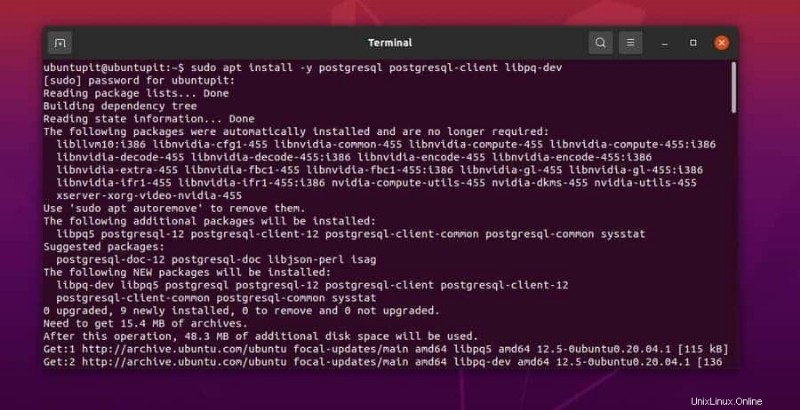
Sobald PostgreSQL auf Ihrem System installiert ist, können Sie nun die folgenden Systemsteuerungsbefehle ausführen, um die Datenbank auf Ihrem Ubuntu-System zu starten und zu aktivieren. Wenn Sie das Standardkennwort Ihres PostgreSQL nicht finden können oder Probleme feststellen, erfahren Sie in diesem Beitrag, wie Sie PostgreSQL unter Linux einrichten und damit beginnen.
systemctl start postgresql systemctl enable postgresql
Jetzt müssen wir eine Datenbank für den Gogs-Dienst auf unserem Ubuntu-System erstellen. Sie können jetzt die folgenden Befehle ausführen, um sich bei Ihrer DB-Engine anzumelden.
su - postgres psql
Erstellen Sie nach der Anmeldung einen Benutzer und legen Sie ein neues Passwort für die Datenbank fest. Ich muss erwähnen, dass Sie sich den Datenbanknamen und das Passwort notieren sollten; Sie benötigen diese Informationen später, um sich beim Gogs-Dashboard anzumelden.
CREATE USER git CREATEDB; \password git
Wenn Ihre Anmeldung erfolgreich war, können Sie jetzt die folgenden SQL-Befehle auf Ihrer Terminal-Shell ausführen, um eine Datenbank für die Gogs-Git-Dienste auf Ihrem Ubuntu-System zu erstellen.
CREATE DATABASE gogs_production OWNER git;
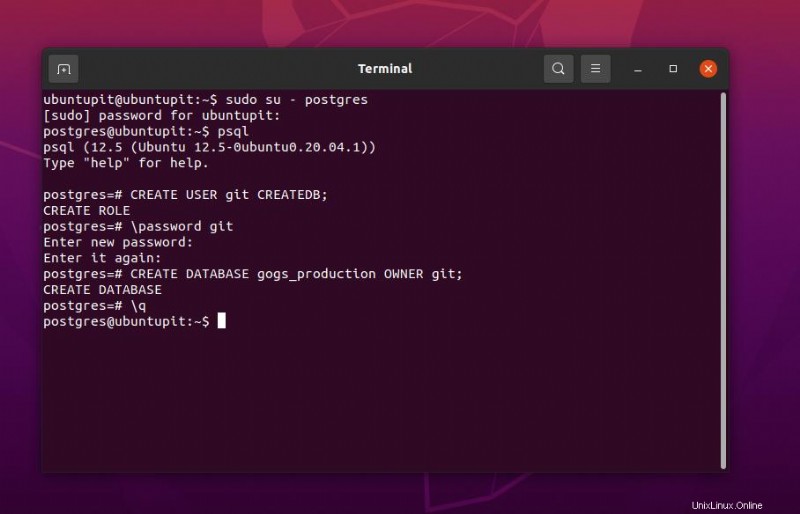
Schritt 2:Installieren Sie Gogs unter Ubuntu Linux
In diesem Schritt sehen wir den Prozess der Installation des Gogs-Dienstes auf unserem Ubuntu Linux. Jetzt werden wir die komprimierte Version des Gogs-Dienstes auf unser Linux-Dateisystem herunterladen. Sie müssen den Wget-Dienst auf Ihrem Ubuntu-System installieren, um die Gogs-Datei zu erhalten. Wenn Sie bereits den wget haben installiert haben, können Sie einfach den Export ausführen und wget Befehlszeile ist unten angegeben.
sudo apt install wget
export VER=0.11.86
wget https://github.com/gogs/gogs/releases/download/v${VER}/linux_amd64.tar.gz Nach Abschluss des Downloads können Sie den folgenden tar-Befehl auf Ihrer Ubuntu-Terminal-Shell ausführen, um die komprimierte Datei zu extrahieren.
tar xvf linux_amd64.tar.gz
Schritt 3:Konfigurieren Sie den GIT-Git-Dienst unter Ubuntu Linux
Nachdem wir den Gogs-Git-Dienst erfolgreich auf unserem Ubuntu-System installiert haben, werden wir nun den Git-Dienst auf unserem System installieren. Wenn Sie Git bereits auf Ihrem Computer installiert haben, müssen Sie es nicht erneut installieren.
sudo apt install git
Fügen Sie nun einen neuen Benutzer zu Ihrem Git-Dienst hinzu und vergeben Sie ein neues Passwort. Geben Sie alle erforderlichen Informationen an und schließen Sie den Vorgang zum Erstellen des neuen Git-Benutzers auf Ihrem Ubuntu-System ab.
$ sudo adduser git
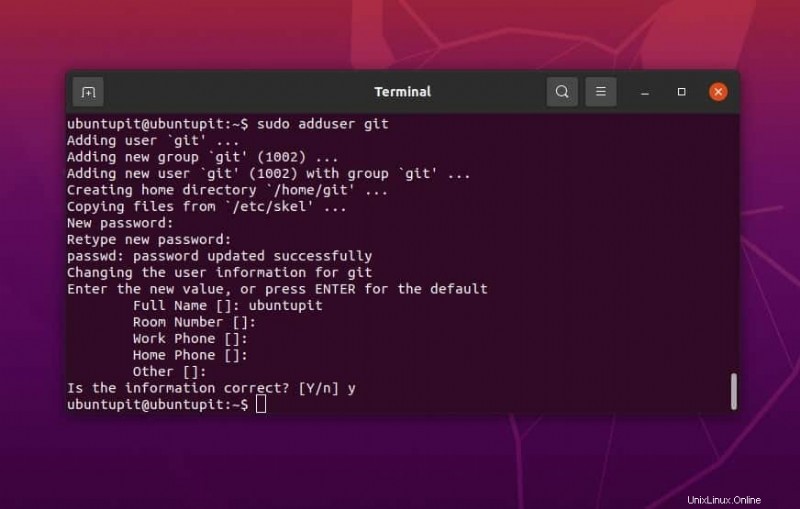
Nachdem wir den neuen Git-Benutzer erstellt haben, erstellen wir nun ein neues Verzeichnis und geben ihm den Root-Zugriff. Dann kopieren wir die Gogs-Dateien in /etc/systemd/system Verzeichnis. Führen Sie den folgenden make directory-Befehl und die unten angegebenen Besitzerwechsel-Befehle auf Ihrer Terminal-Shell mit Root-Rechten aus.
sudo mkdir /var/log/gogs sudo chown -R git:git /var/log/gogs/
Führen Sie nun den Befehl copy (cp) auf Ihrem Terminal aus, um die Gogs-Datei in /etc/systemd/system zu kopieren Verzeichnis.
sudo cp gogs/scripts/systemd/gogs.service /etc/systemd/system
Wir werden nun die Konfigurationseinstellungen des Gogs-Dienstes auf unserem Ubuntu-System bearbeiten und konfigurieren. Sie können den folgenden unten angegebenen Befehl ausführen, um das Gogs-Konfigurationsskript zu bearbeiten. Hier verwende ich den Nano-Skripteditor; Sie können auch jeden anderen Skripteditor verwenden.
sudo nano /etc/systemd/system/gogs.service
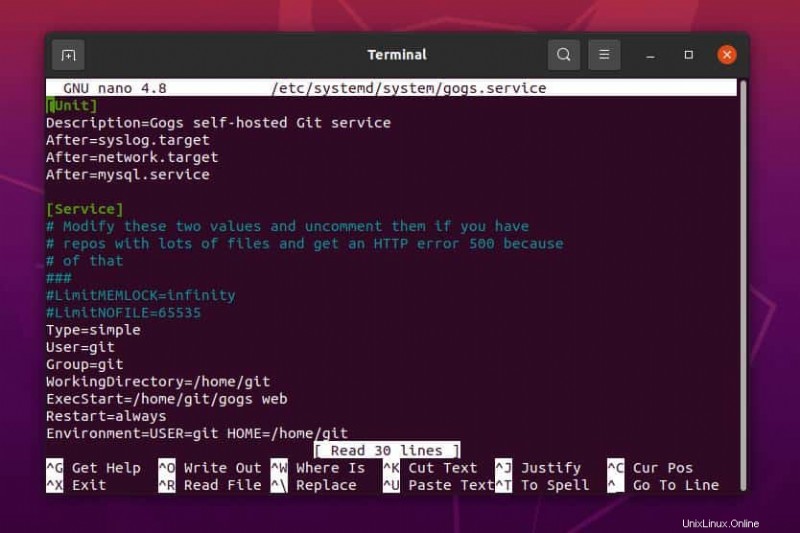
Kopieren Sie nun das folgende unten angegebene Skript und ersetzen Sie das Standardskript damit. Sie können bei Bedarf Änderungen am Skript vornehmen.
[Unit] Description=Gogs self-hosted Git service After=syslog.target After=network.target After=mysql.service [Service] # Modify these two values and uncomment them if you have # repos with lots of files and get an HTTP error 500 because # of that ### #LimitMEMLOCK=infinity #LimitNOFILE=65535 Type=simple User=git Group=git WorkingDirectory=/home/git ExecStart=/home/git/gogs web Restart=always Environment=USER=git HOME=/home/git # Some distributions may not support these hardening directives. If you cannot start the service due # to an unknown option, comment out the ones not supported by your version of systemd. ProtectSystem=full PrivateDevices=yes PrivateTmp=yes NoNewPrivileges=true [Install] WantedBy=multi-user.target
Ich muss erwähnen, dass die Gogs-Dienste den Netzwerkport 3000 verwenden; Wenn der Port 3000 bereits in einem anderen Dienst auf Ihrem Computer verwendet wird, können Sie dem Gogs-Dienst einen beliebigen anderen Netzwerkport zuweisen. Um einen neuen Port zuzuweisen, können Sie die folgende Zeile suchen und den Port ersetzen.
ExecStart=/home/git/gogs web -port 3001
Wir werden nun das Gogs-Verzeichnis in das home/git-Verzeichnis kopieren und den Besitz ändern. Führen Sie die folgenden Befehlszeilen auf Ihrer Ubuntu-Terminal-Shell aus, um die Änderungen vorzunehmen.
sudo rsync -avz gogs/* /home/git/ sudo chown -R git:git /home/git/
Schritt 4:Überprüfen Sie den Gogs-Status unter Ubuntu Linux
Nachdem Sie die Datenbank und den Gogs-Dienst auf Ihrem Ubuntu-Linux installiert und konfiguriert haben, können Sie jetzt die folgenden unten angegebenen Systemsteuerungsbefehle ausführen, um die Gogs-Dienste auf Ihrem Ubuntu-System neu zu laden, zu starten und zu aktivieren.
sudo systemctl daemon-reload sudo systemctl start gogs sudo systemctl enable gogs
Sie können endlich den folgenden Systemsteuerungsbefehl ausführen, um den Status der Gogs-Dienste auf Ihrem Ubuntu Linux zu überprüfen. Wenn alles richtig läuft, sehen Sie den Aktivierungsstatus, die Haupt-PID, Aufgaben und Speichernutzungen für den Gogs-Dienst auf Ihrer Terminal-Shell.
sudo systemctl status gogs
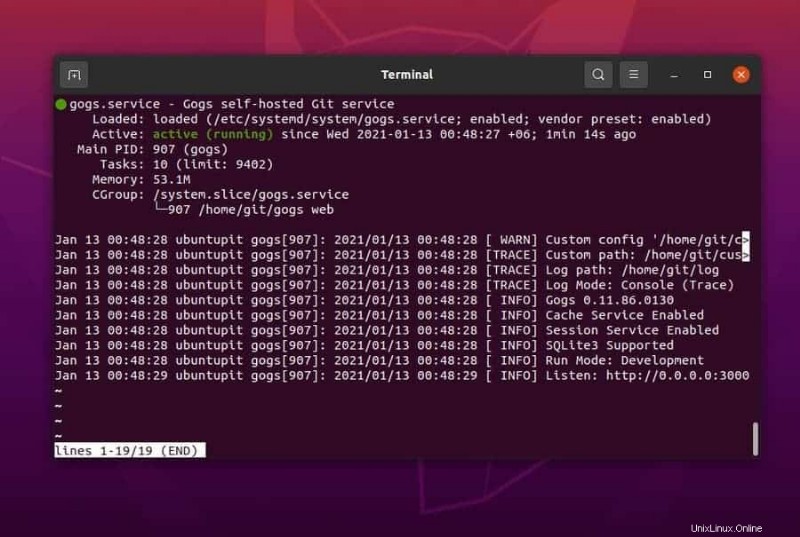
Sie können jetzt von Ihrem aktuellen Benutzer zum Git-Benutzer wechseln und das Gogs-Handbuch einsehen.
su - git Password: [email protected]:~$ ./gogs
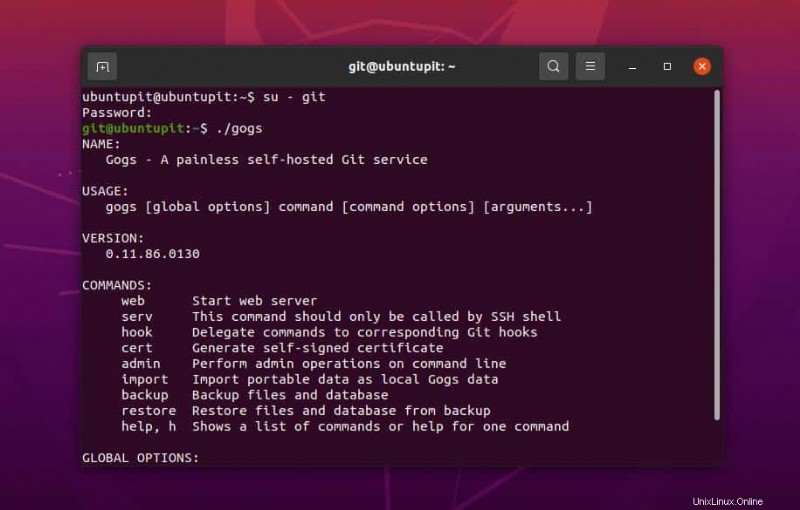
Schritt 5:Konfigurieren Sie den Gogs-Git-Dienst unter Ubuntu Linux
Bis jetzt haben wir den Gogs-Dienst erfolgreich installiert und einen Git-Benutzer auf unserem Ubuntu-System erstellt. Wir werden nun die IP-Adresse unseres Computers finden und die IP-Adresse verwenden, um die Gogs-Einstellungsseite zu laden. Sie können die folgende Befehlszeile auf Ihrer Terminal-Shell ausführen, um Ihre IP-Adresse zu finden.
ip address
Die Verwendung einer statischen IP-Adresse ist besser, wenn Sie regelmäßig einen Server oder eine webbasierte IP-Adresse auf Ihrem Computer ausführen müssen. Wenn Sie den localhost-Server auf Ihrem System installiert haben, können Sie auch die localhost-IP-Adresse verwenden, um die Gogs-Installationsseite auf Ihrem Ubuntu-Linux zu laden.
http://192.168.0.1:3000/install
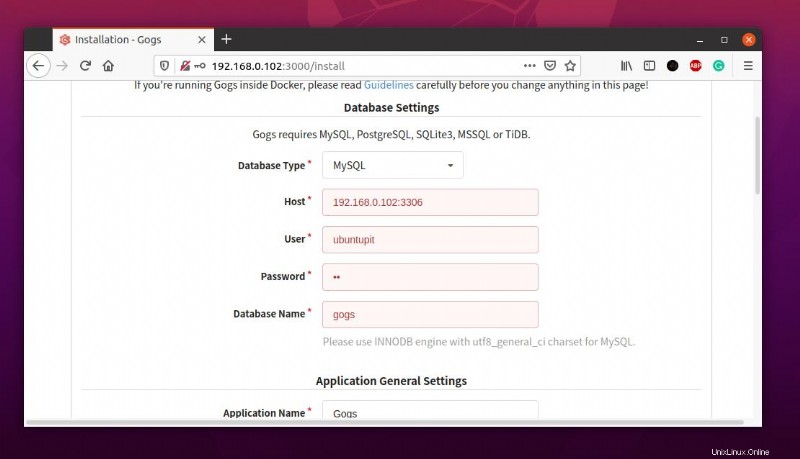
Wählen Sie nun Ihre Datenbank aus, geben Sie die richtige Hosting-Adresse ein und geben Sie den Benutzernamen und das Passwort der zuvor erstellten Datenbank ein. Sie können auch die Option zum Festlegen des Administratorkontos unten auf der Einstellungsseite finden. Wenn die Gogs-Repository-Konfiguration abgeschlossen ist, klicken Sie auf die Schaltfläche Installieren, um den Installationsvorgang abzuschließen.
Wenn die Installation abgeschlossen ist, werden Sie auf eine Anmeldeseite weitergeleitet. Sie können ein neues Konto für Gogs erstellen oder sich stattdessen anmelden.
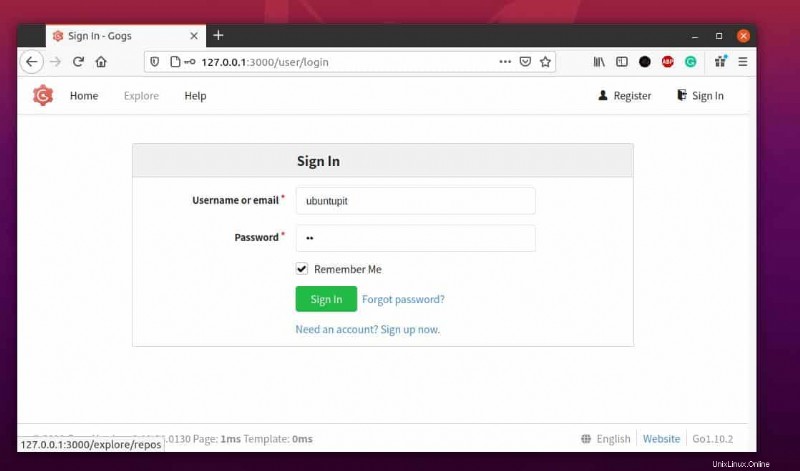
Nachdem Sie sich auf Ihrem Ubuntu-Linux beim Gogs-Git-Dienst angemeldet haben, sehen Sie das einfache Dashboard des Gogs-Systems.
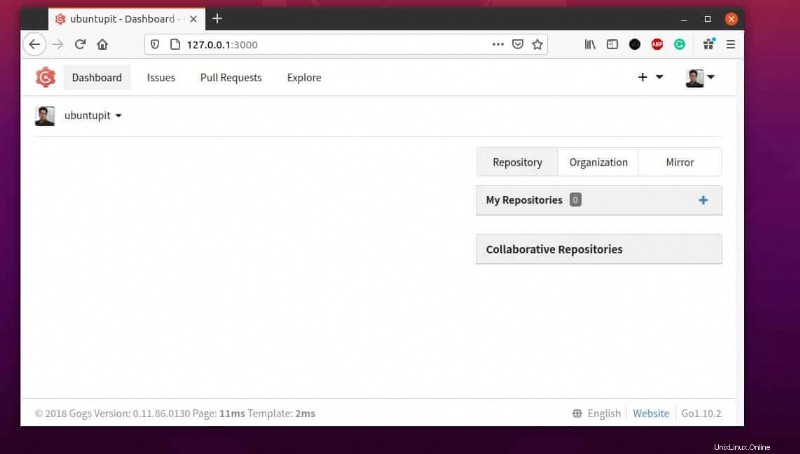
Schritt 6:Nginx-Server konfigurieren
Sie können den Nginx-Reverse-Proxy-Server auf Ihrem Ubuntu-Computer verwenden, um eine benutzerdefinierte Domäne für den Gogs-Dienst zu verwenden. Führen Sie zunächst den folgenden Befehl aus, um den Nginx-Server auf Ihrem Ubuntu-System zu installieren.
sudo apt install nginx
Führen Sie nun den folgenden Befehl auf Ihrer Terminal-Shell aus, um Ihre Domain-Adresse zu konfigurieren und Ihren aktuellen Gogs-Dienst auf Ihre Domain umzuleiten.
sudo nano /etc/nginx/conf.d/gogs.conf
Kopieren Sie nach dem Öffnen des Nginx-Konfigurationsskripts die folgenden Zeilen und fügen Sie sie in Ihr Nginx-Konfigurationsskript ein. Sie müssen die Domain example.com durch Ihre eigene Domain ersetzen.
server {
listen 80;
server_name git.example.com;
location / {
proxy_pass http://localhost:3000;
}
}
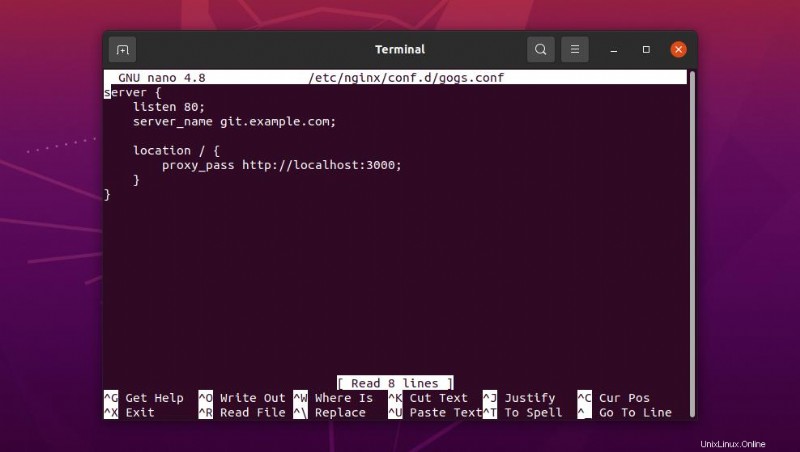
Schlussworte
Der Gogs-Dienst ist hilfreich und benutzerfreundlich für neue und alte Linux-Benutzer, um mit dem Git-Dienst in Verbindung zu bleiben. Im gesamten Beitrag habe ich die Methode zur Installation des Gogs-Dienstes unter Ubuntu Linux beschrieben. Ich habe auch gezeigt, wie Sie eine persönliche Domäne für den Gogs-Dienst über den Nginx-Server auf Ihrem Ubuntu-System konfigurieren können.
Obwohl Gogs ein leichtes Tool ist, wird es Ihre anderen Arbeiten auf Ihrem Ubuntu-Rechner nicht unterbrechen. Wenn Sie jedoch ein normaler Ubuntu-Benutzer sind, müssen Sie Ihren Linux-Kernel aktualisieren. der neueste Kernel von Ubuntu ist unglaublich.
Bitte teilen Sie ihn mit Ihren Freunden und der Linux-Community, wenn Sie diesen Beitrag hilfreich und informativ finden. Wir empfehlen Ihnen auch, Ihre Meinung in den Kommentarbereich zu schreiben.